Ваш бизнес заслуживает лучшего виртуального пространства. Закажите свой идеальный сайт прямо сейчас и откройте двери к успеху!
Браузер Opera Neon
Всем снова здравствуйте. Сегодня я предлагаю вам познакомится с новым браузером – Neon. Компания Opera на протяжении 20 лет занимается разработкой браузеров. Разработчики попытались заглянуть в будущее и за год создали новый концепт-браузер. Neon был написан полностью с нуля на движке Blink, на том самом, что и сам браузер Opera.
Что же отличает новое приложение от других браузеров?
- Слева в окне браузера отображается панель, на которой располагаются медиаплеер, снимок фрагмента экрана, галерея снимков и загрузки.
- Фоновое изображение берется с вашего рабочего стола. Какая картинка стоит у вас на рабочем столе, такая и будет и в фоне Neon.
- Просмотр видео и прослушивание музыки, находясь на других сайтах.
- Возможность одновременно просматривать два интернет ресурса в одном окне браузера.
- Вкладки, которые часто используются будут автоматически подниматься наверх, менее – спускаться вниз.
- Создание быстрого скриншота всего экрана или его фрагмента.
А теперь более подробно рассмотрим эти новшества.
Где скачать браузер Opera Neon?
Для загрузки нового браузера Neon переходим на страницу https://www.opera.com/ru/computer/neon
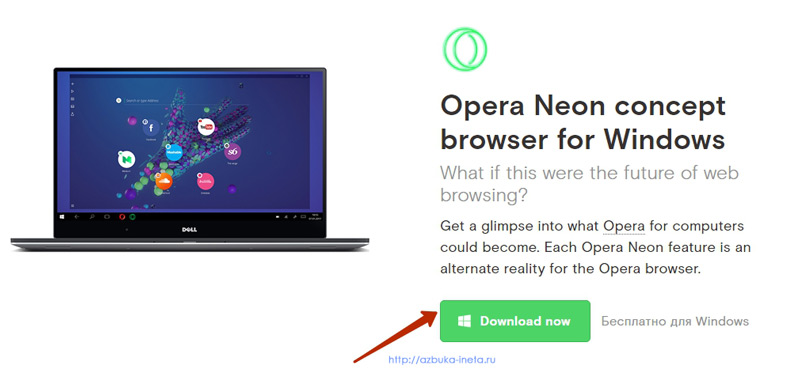
И нажимаем «Download Now» (Загрузить сейчас)
После скачивания инсталлятора, запускаете его и проходите вполне стандартную установку браузера. Затем на рабочем столе дважды кликаем по ярлыку Opera Neon и перед нами откроется окно приложения.
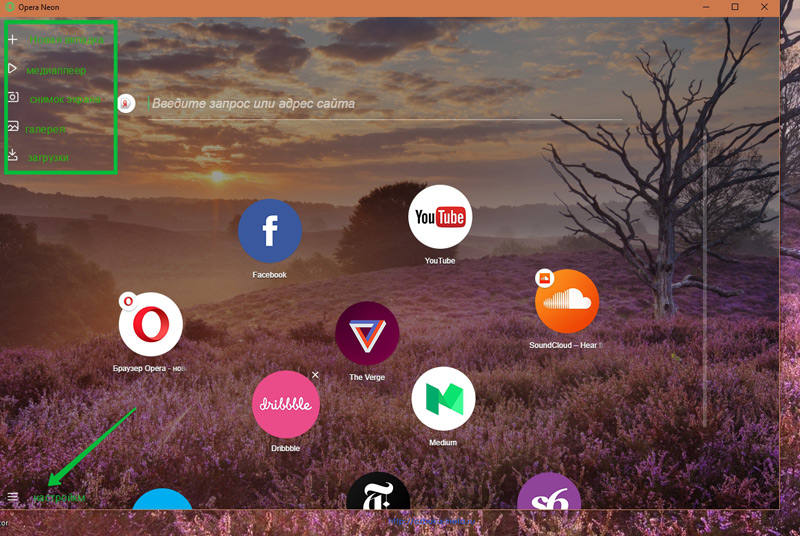
Что сразу бросается в глаза. Так это то, что вместо привычных нам прямоугольных закладок, тут видим круглые. Фоновое изображение подгружается с вашего рабочего стола. Слева отображена панель, о которой было рассказано выше. Посередине строка поиска или ввода адреса сайта. Сами вкладки отображаются теперь справа и имеют форму круга.
В нижнем левом углу находится кнопка для вызова Главного меню.
Просмотр видео на других веб-страницах.
Все мы довольно часто используем портал YouTube для просмотра различных видов видео, роликов и т.д. И иногда во время просмотра нам бывает нужно перейти на другой веб-сайт. При этом мы теряем контроль над видео. Neon дает возможность просматривать видео на других страницах. Как это сделать? Предположим, вы зашли на видео портал (YouTube, RuTube и т.д.), запустили ролик или передачу, просмотрели какое-то время и открыли новую страницу другого сайта. Для того, чтобы продолжить просмотр видео, нажмите на кнопку Медиплеер на левой панели
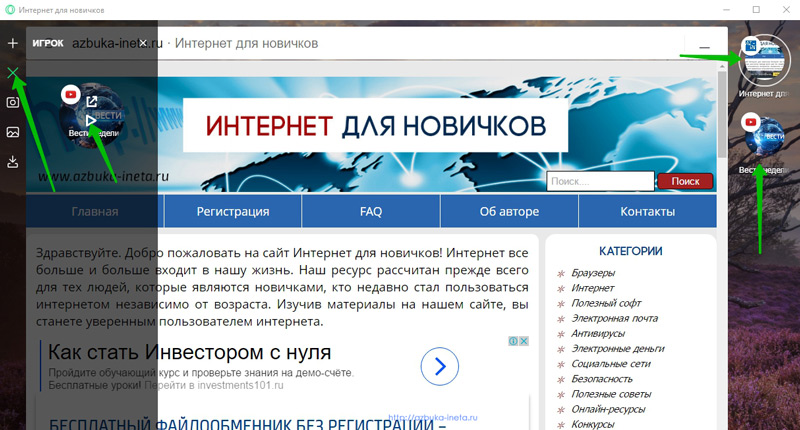
И вы увидите все доступные видео, аудио фрагменты. Ролик можно приостановить или снова запустить, нажав значок видео. Но в этом случае мы только можем слышать видео. Для открытия плеера нажмите на эту иконку.
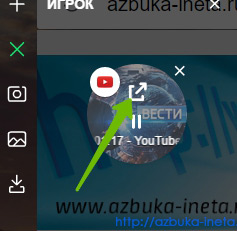
Откроется плеер в верхнем левом углу. После этого мы можем одновременно просматривать видео и другие сайты
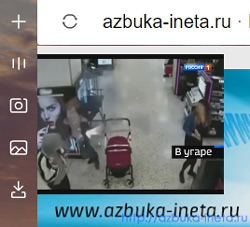
На мой взгляд это очень удобно.
Как сделать скриншот экрана в Neon?
Иногда бывает полезно быстро создать скриншот экрана. В Opera Neon есть встроенная функция – создания снимка окна браузера или его части.
Чтобы воспользоваться ею, нажмите на иконку в виде фотоаппарата в левой панели.
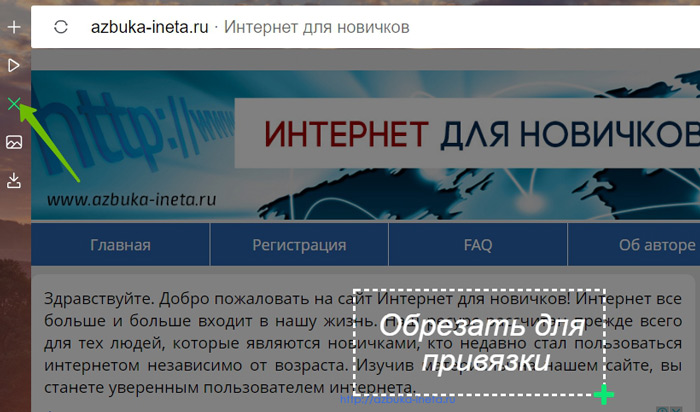
Окно слегка затемнится, левой кнопкой выделяем ту область экрана, которую мы хотим сохранить. После того, как выделили и отпустили кнопку мыши, выделенная область отправляется в галерею. Для перехода в нее нажмите кнопку «Галерея».
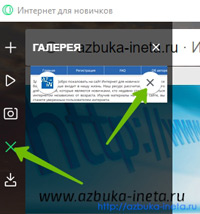
Сюда будут попадать все ваши скриншоты. Их можно просмотреть, кликнув по снимку (внизу будет указан источник данного скриншота), и удалить, нажав на крестик.
Добавление сайта на панель закладок.
Поскольку это предварительная версия браузера Neon, то так таковой панели закладок в нем нет. Но можно вынести часто используемые сайты на панель вкладок, что отображается при открытии новой вкладки. Откройте нужный вам сайт, затем нажмите на значок «+» в левой панели и нажмите левой кнопкой мыши на вкладке вашего сайта (справа) и, не отпуская, перенесите его на панель закладок.
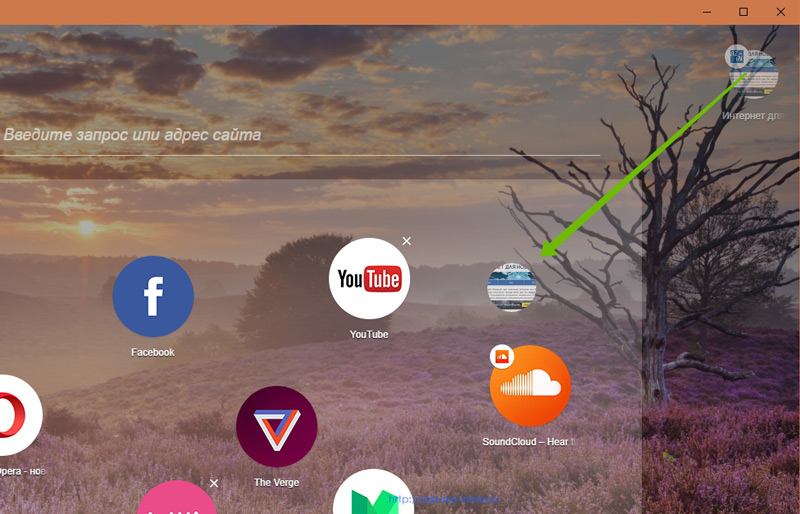
После отпускания кнопки мышки, вкладка будет доступна на этой панели для быстрого доступа.
Просмотр одновременно 2 сайтов.
Иногда попадаются ресурсы с похожим контентом. Для удобного сравнения, можно распределить сразу 2 сайта в одном окне браузера.
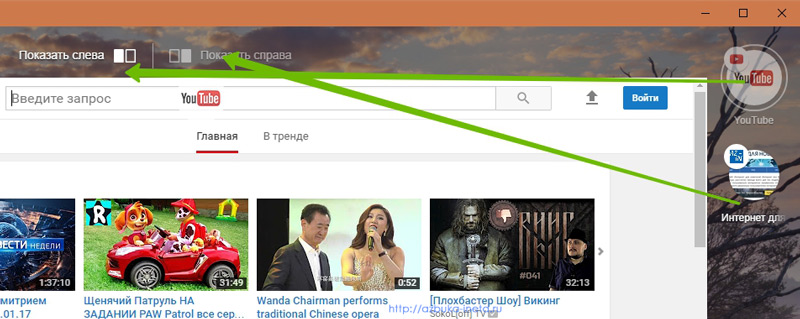
Открываем оба сайта. Затем, мышкой захватываем вкладку неактивного портала на панели справа и тащим к верхней границы браузера, пока не появится панель размещения второго сайта. Можно указать чтобы он располагается слева от текущего или справа. Тут выбор за вами.
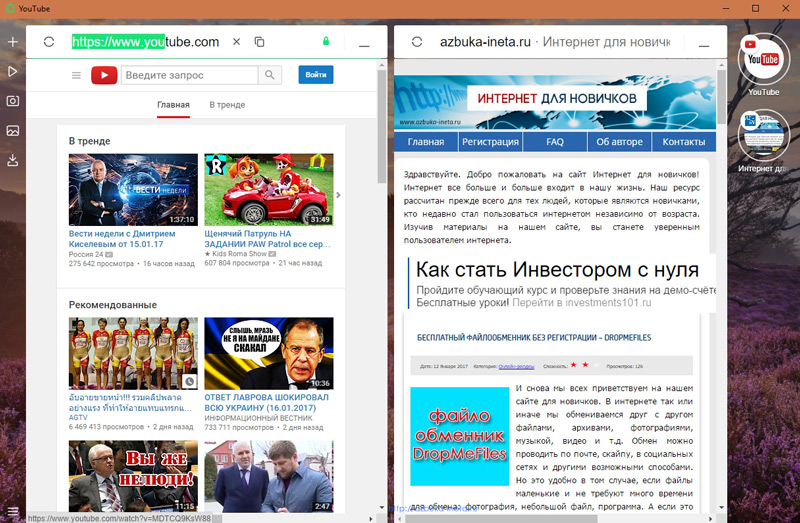
Теперь можно просматривать сразу одновременно 2 сайта.
Настройки браузера Neon
Поскольку это концепт-браузер, то настройки в нем базовые, ничего сложного там нет. Для просмотра параметров, зайдите в Главное меню и выберите пункт «Настройки». Тут вы можете задать стартовую страницу, сделать браузер по умолчанию. В дополнительных параметрах можно изменить масштаб веб-страницы, папку скачанных файлов.
В Opera Neon нет возможности установки расширений, блокировщика рекламы (как в Opera), VPN. Эти функции пока не внедрились в новый браузер.
Рекомендуем Как изменить папку загрузок
На этом, пожалуй, закончим. Сегодня мы познакомились с новым браузером Opera Neon. Поделитесь в комментариях о своем впечатлении в работе с ним. Как обещают разработчики, некоторые новинки войдут в весеннее обновление браузера Opera. Что ж, подождем. До новых встреч и прекрасного настроения.
Как только люди могут говорить о равенстве полов! Они не равны. Молчаливая улыбка чувственной любящей женщины одолеет десяток мужчин.
Генри Уорд Бичер
Если вам понравилась наша статья, поделитесь с вашими друзьями в соцсетях.
Хотите еще больше интересных статей? Подписывайтесь на канал в Яндекс Дзен. Там вы найдете много интересного и полезного материала
Советуем посмотреть похожие новости
Автор: Смотрин Дмитрий
Категория: Opera
Дата: 2017-01-16
Просмотров: 6600
